با استفاده از این برنامه های کاربردی ویندوز، فیلم های خود را به سرعت به فرمت های دیگر تبدیل کنید.
یک مبدل ویدیو می تواند به شما کمک کند فرمت های ویدیویی پشتیبانی نشده را در دستگاه خود تبدیل و پخش کنید. همچنین میتوانید اندازه فایل ویدیویی را کاهش دهید، همه ویدیوهای خود را در یک قالب مشترک سازماندهی کنید یا فایل را با دیگران به اشتراک بگذارید تا در دستگاه دیگری پخش شود.
ویندوز مبدل های ویدیویی زیادی برای انتخاب دارد. در حالی که برخی رایگان هستند، برخی دیگر ویژگی های ممتاز را برای کاربران حرفه ای ارائه می دهند. در این راهنما، ما فهرستی از بهترین تبدیلهای ویدیویی را برای رایانه شخصی ویندوزی شما برای تبدیل هر ویدیو به فرمت دلخواه خود یادداشت کردهایم.
1. هر تبدیل ویدیو رایگان
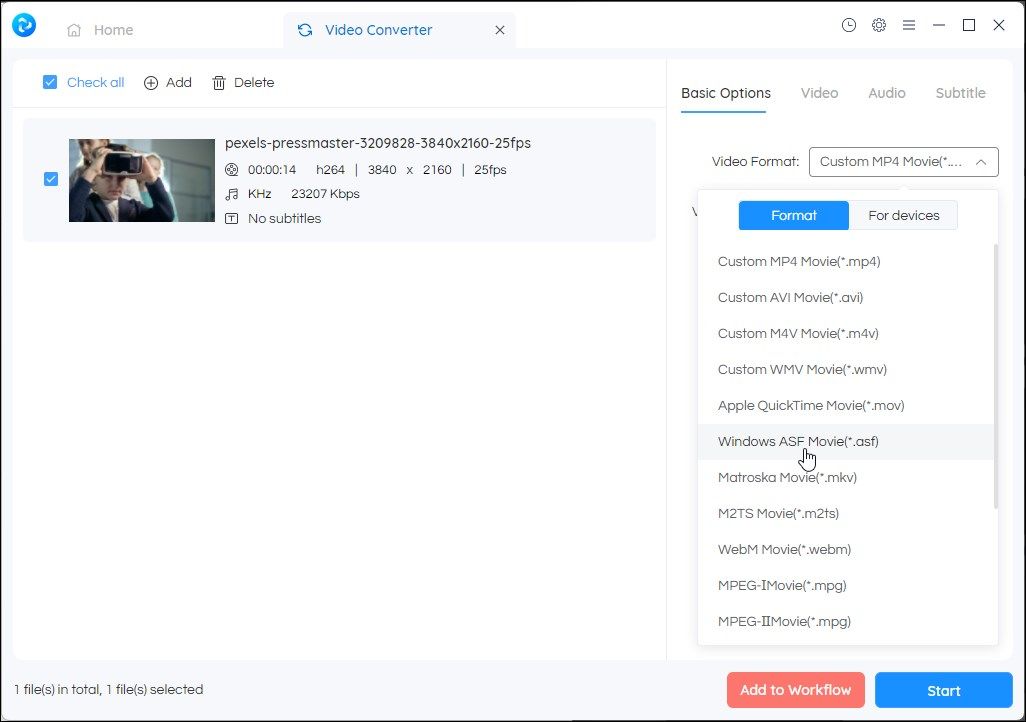
Any Video Converter یک ابزار رایگان برای تبدیل فیلم ها به هر فرمتی با وضوح های مختلف و حتی برای دستگاه های مختلف بر اساس پلت فرم است. علاوه بر این، ابزارهای اصلاح ویدیوی بیشتری از جمله دانلود کننده، ادغام ویدئو، برش دهنده، برش و سازنده GIF را نیز دارد. حتی می توانید واترمارک را مستقیماً از برنامه به ویدیوهای خود اضافه کنید.
تبدیل ویدیوها با AVC آسان است. ویدیویی را که میخواهید به خط زمانی تبدیل کنید بکشید و رها کنید. سپس میتوانید یک فرمت ویدیویی را بر اساس فرمتهای فایل یا دستگاهها انتخاب کنید. برای مثال، میتوانید پلتفرمهای اپل، اندروید، ویندوز و موبایل را برای تبدیل ویدیو به فرمت سازگار انتخاب کنید.
در بخش پیشرفته میتوانید ویژگیهای ویدیو و صدا را پیکربندی کنید. میتوانید از بین رمزگذارهای ویدیویی و صوتی مختلف، میزان بیت، فریم در ثانیه، کانالها و روشهای پر کردن را انتخاب کنید. اگر ویدیو از زیرنویس پشتیبانی میکند، میتوانید ویژگیهای آن را تغییر دهید تا فونت، اندازه، رنگ و موقعیت دلخواه را به دست آورید.
دانلود: هر تبدیل ویدیو رایگان (رایگان)
2. تبدیل VideoProc
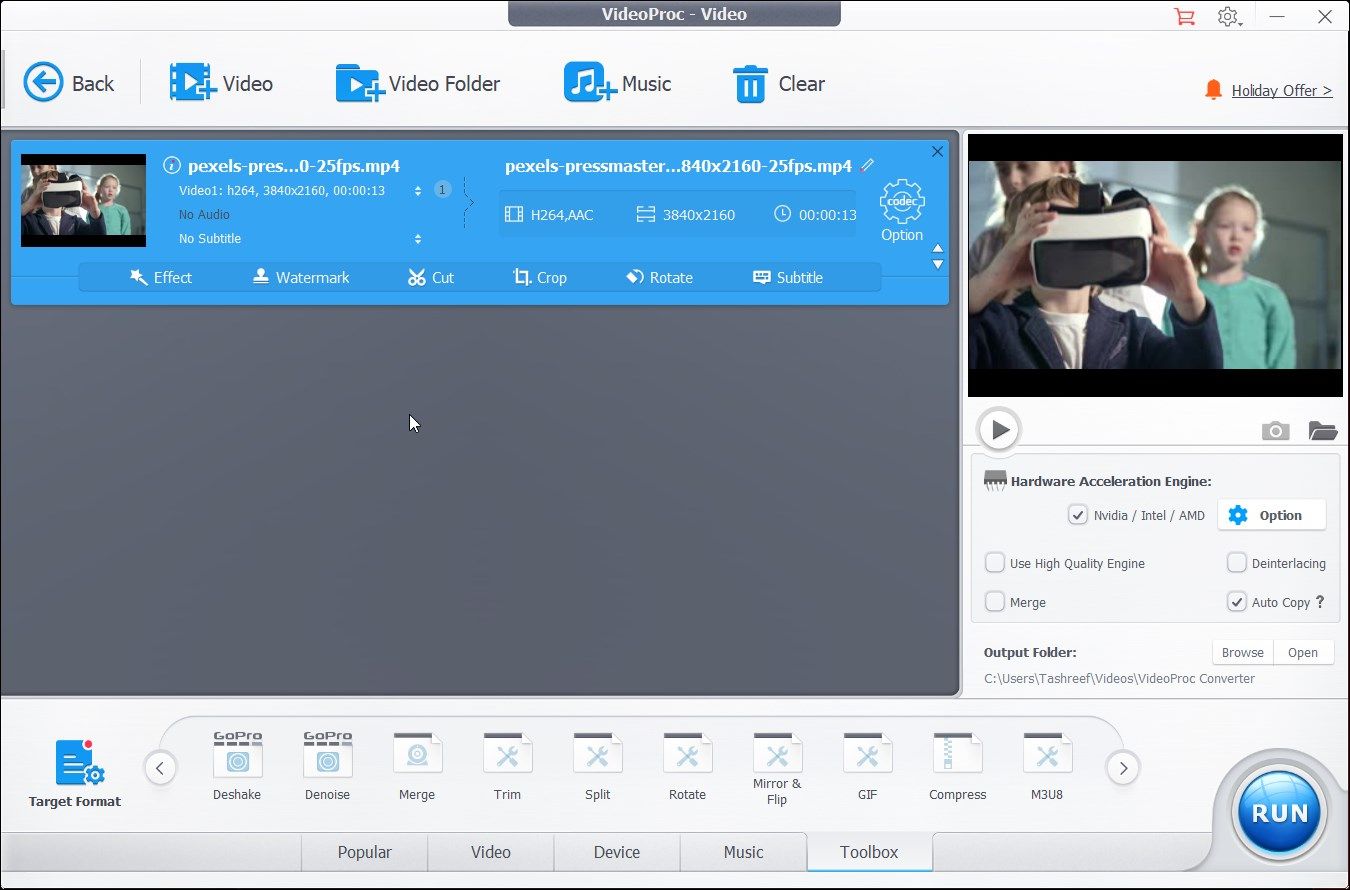
اگر انگیزه لازم برای یادگیری تمام پیچیدگی های یک ویرایشگر ویدیو را ندارید، تبدیل VideoProc انتخاب خوبی است. این یک ابزار مبدل ممتاز با مجموعه ای محدود از ویژگی های لازم برای تبدیل و ایجاد تغییرات جزئی در ویدیو است.
میتوانید ویدیو را در جدول زمانی بکشید و رها کنید و ویرایش را شروع کنید. منوی ویرایش سریع به شما امکان می دهد جلوه های ویدیویی، واترمارک، برش، چرخش، برش و زیرنویس را به ویدیو اضافه کنید.
با توجه به ویژگیهای تبدیل، میتوانید فرمت ویدیو را بر اساس محبوبیت، ویدیو یا دستگاه به همراه فرمت صوتی انتخاب کنید. اگر به چند ابزار دیگر علاقه دارید، تب Toolbox را باز کنید تا ابزارهایی را بیابید که به شما در پاک کردن، حذف نویز، ادغام، برش، تقسیم و ایجاد GIF کمک می کند.
همچنین میتوانید ویژگیهای خروجی ویدیو را برای تغییر کیفیت ویدیو با اندازه تخمینی و گزینههای کدک ویدیویی و صوتی، از جمله وضوح و نسبت تصویر، سفارشی کنید. همچنین به شما امکان میدهد ویژگیهای تصویر و فایل ویژه ویدیو را تغییر دهید تا اطلاعات مرتبط را اضافه کنید.
VideoProc Converter در نسخه های محدود و رایگان و پریمیوم موجود است. خرید محدودیت مدت فایل را حذف میکند و شتاب و فشردهسازی سختافزاری بهتر، ضبط صفحه و سایر حالتهای ضبط بدون واترمارک را ارائه میدهد.
دانلود: تبدیل VideoProc (رایگان، Premium از 25.95 دلار شروع می شود)
3. Freemake Video Converter
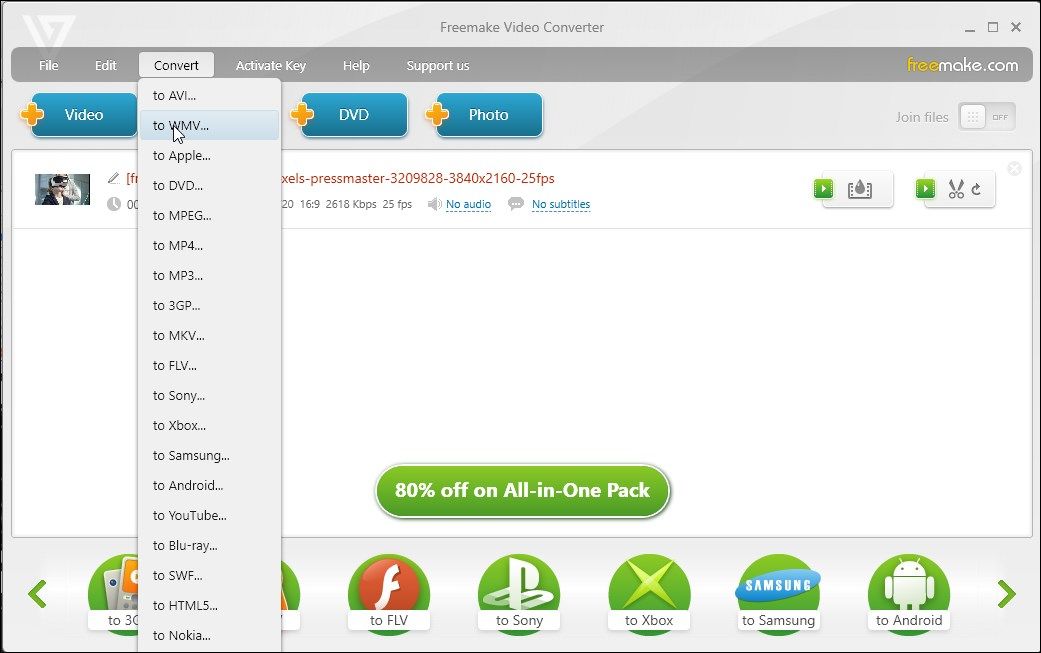
Freemake Video Converter یک مبدل ویدیوی محبوب با بیش از 103 میلیون بارگیری است که برای ویندوز در دسترس است. با رابط کاربری خوب طراحی شده آن، می توانید از آن برای تبدیل یک یا چند فایل استفاده کنید، اما یک هشدار وجود دارد.
یک ویژگی مشترک در مبدل های ویدیویی از پیش تنظیم شده است و Freemake Video Converter تفاوتی ندارد. تنظیمات از پیش تعیین شده، نمایههای خروجی داخلی هستند که به شما امکان میدهند ویدیوها را برای دستگاهها و فرمتهای فایل مختلف تبدیل کنید. میتوانید از نمایههای خروجی داخلی برای تبدیل ویدیوها به فرمتها یا دستگاههای مختلف، از جمله Android، Apple، کنسولهای بازی، و پخشکنندههای وب استفاده کنید. اگر تنظیمات از پیش تعیین شده کار نمی کنند، می توانید تنظیمات خروجی سفارشی ایجاد کنید.
استفاده از این برنامه آسان است، با تمام ویژگی های تبدیل ویدیوهای خود در جدول زمانی. در صورت عدم وجود میتوانید صدا و زیرنویس را به ویدیو اضافه کنید، اما فهرست ویژگیها به همین جا ختم میشود.
در حالی که پردازش و تبدیل به سرعت اتفاق میافتد، یک اخطار بزرگ، واترمارک Freemake است. در نسخه رایگان، مبدل هایی را خواهید دید که واترمارک خود را در ابتدا و در سراسر ویدیو چسبانده اند، که حداقل ناخوشایند است. با این حال، میتوانید اشتراک ماهانه آن را با شروع از 39.95 دلار در ماه یا نسخه مادام العمر با قیمت 59.95 دلار برای حذف واترمارک مشترک کنید. خرید همچنین ویژگیهای ممتاز بیشتری از جمله پشتیبانی فول اچدی، سرعت تبدیل بهتر، تنظیمات پیشتنظیم بیشتر و ویرایشگر زیرنویس را باز میکند.
اگر قصد خرید دارید، هنگام استفاده از برنامه به دنبال پنجرههای بازشو تخفیف باشید تا معاملات مادام العمر بهتری داشته باشید.
دانلود: مبدل ویدیوی Freemake (رایگان، ممتاز که از 39.95 دلار در ماه شروع می شود)
4. رایگان تبدیل ویدیو HD
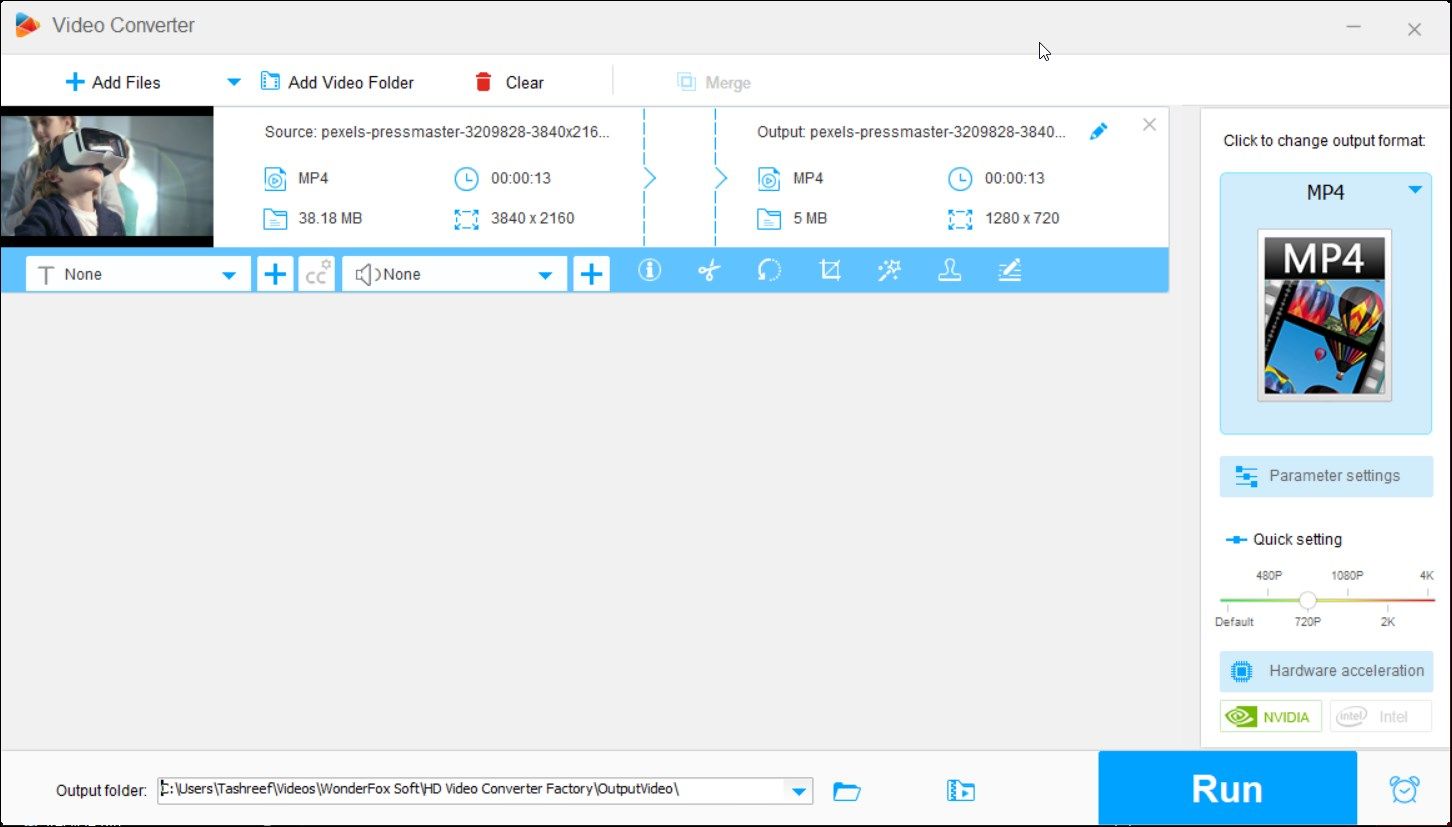
مبدل ویدیوی HD رایگان از سازندگان HD Video Converter Factory Pro یکی دیگر از مبدل های ویدیویی با کاربری آسان برای ویندوز است. این یک برنامه رایگان برای استفاده با برخی محدودیت ها در مقایسه با نوع Pro آن است. با این حال، با مشکلات واترمارک مانند Freemake Video Converter گرفتار نیست.
این می تواند ویدیوهای با کیفیت استاندارد و وضوح بالا را به بیش از 500 پیش تنظیم از فرمت ها و دستگاه های ویدیویی و صوتی رایج و پیشرفته تبدیل کند. همچنین از شتاب سخت افزاری برای NVIDIA NVENC و Intel QSV پشتیبانی می کند.
مبدل ویدیوی HD رایگان همچنین دارای ویژگیهای بهبود و ویرایش بیشتر برای افزودن جلوهها، دستکاری رنگ اولیه و گزینهای برای حذف بیتهای ناخواسته است. همچنین می توانید واترمارک خود را برای اهداف علامت گذاری اضافه کنید.
Free HD Video Converter یک ابزار عالی برای تبدیل اولیه ویدیو و اگر ویدیوهای با کیفیت HD دارید. اگر به موارد بیشتری نیاز دارید، میتوانید نسخه Pro این ابزار را انتخاب کنید که تا ویدیوهای 8K و سایر ویژگیهای پیشرفته را پشتیبانی میکند.
دانلود: مبدل ویدیوی HD رایگان (رایگان)
5. مبدل ویدیویی Leawo
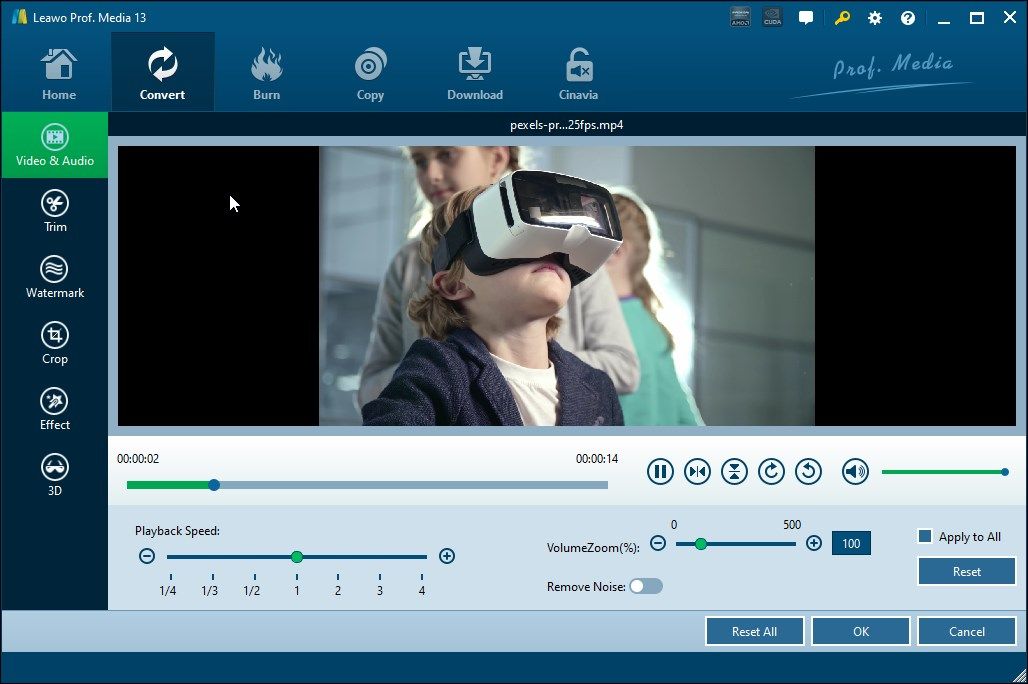
Leawo Video Converter بخشی از Leawo Prof Media است، ابزاری همهکاره برای دانلود، کپی، رایت و تبدیل ویدیوها به فرمتهای مختلف در ویندوز. این یک ابزار ممتاز با یک آزمایش رایگان و چند ابزار سفارشیسازی است که به شما امکان میدهد ویژگیهای فایل ویدیویی را برش دهید، برش دهید و تغییر دهید.
تب Convert دارای چند گزینه اضافی نیز می باشد. می توانید یک ویدیو از درایو محلی یا درایو بلوری خود اضافه کنید. همچنین میتوانید دستهای از عکسها را اضافه کنید و تبدیل را ادامه دهید تا یک کلاژ ویدیویی با جلوههای از پیش تعیین شده ایجاد کنید.
همچنین دارای ابزارهای ویرایش اولیه برای ایجاد چند پیشرفت در ویدیو با استفاده از ویرایشگر داخلی است، مانند حذف نویز، افزودن واترمارک و موارد دیگر. میتوانید نمایه خروجی را به فرمتهای ویدیویی و صوتی رایج در وضوحهای مختلف و برای دستگاههای مختلف تغییر دهید.
دانلود: مبدل ویدیوی Leawo (پرمیوم با شروع از 29.95 دلار برای یک سال)
6. تبدیل ویدیوی WinX HD
WinX HD Video Converter مشابه دیگر مبدل های ویدیویی در این مقاله است. این یک ابزار ممتاز با آزمایش رایگان محدود و رابط کاربری آسان است.
وقتی یک ویدیو اضافه می کنید، از شما خواسته می شود که یک نمایه خروجی را انتخاب کنید. میتوانید از میان کاربران اخیر، نمایههای عمومی، فرمتهای صوتی یا نمایههای دستگاه انتخاب کنید. میتواند ویدیوهای 4K را پخش و تبدیل کند، اما میتوانید رزولوشن را سفارشی کنید تا اندازه ویدیو را به وضوح کمتری کاهش دهید.
برای سرعت پردازش بهتر، از هر سه فناوری شتاب سخت افزاری Intel، AMD و Nvidia پشتیبانی می کند. اگر می خواهید چندین ویدیو را تبدیل و ترکیب کنید، از گزینه Merge استفاده کنید.
نسخه آزمایشی رایگان تنها از تبدیل به فرمت MP4 و حداکثر مدت زمان ویدیوی 5 دقیقه پشتیبانی می کند. نسخه کامل پولی این محدودیت ها را حذف می کند و پشتیبانی از وضوح تصویر تا 8K، قابلیت دانلود ویدیو و دسترسی به ابزارهای ویرایش و بهبود را ارائه می دهد.
دانلود: تبدیل ویدیوی WinX HD (آزمایشی رایگان، Premium با شروع از 19.95 دلار)
ویدیوهای خود را در ویندوز به چند فرمت تبدیل کنید
Video Converters یک ابزار مفید برای تبدیل فایلهای ویدئویی به فرمتهای مختلف فایل از جمله MP4، AVI، MKV و غیره در وضوحهای مختلف برای کاهش اندازه است. برخی نیز با ابزارهای اضافی برای ایجاد گیف های متحرک، اضافه کردن واترمارک و ویرایش اولیه برای برش، چرخش و تغییر اندازه ویدیو ارائه می شوند.
با این حال، اگر میخواهید گاه به گاه تبدیلهای ویدیویی انجام دهید، از یک مبدل ویدیوی آنلاین استفاده کنید. اگرچه به اندازه مبدلهای آفلاین از ویژگیهای غنی نیستند، اما به شما امکان میدهند در منابع سیستم صرفهجویی کنید و فضای دائمی در درایو ذخیرهسازی خود را اشغال نکنید.
